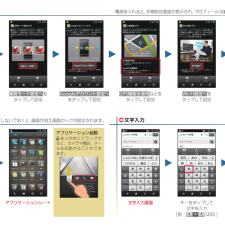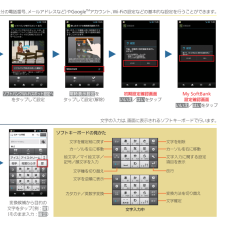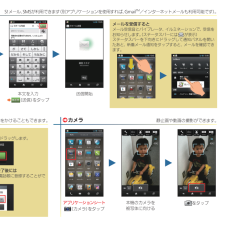Q&A
取扱説明書・マニュアル (文書検索対応分のみ)
"表示"14 件の検索結果
"表示"5 件の検索結果
全般
質問者が納得そりゃ少なすぎ。
106SHだと、200MB、最低でも100MBは無いと不安定になる。
いらないアプリを消す。
画面はシンプルスッキリにする。
14MBって、まともに動かないレベルですよ。
4465日前view109
全般
質問者が納得PCからGmailに6ヶ月以上ログインしないと休止状態になります
一定期間利用がないとみなされてしまいます
メーラーからではログインしたことにならなくなります
半年以内にPCからログインすると解決します
4798日前view10
全般
質問者が納得アンドロイドでは、新たにアプリをインストールするためにはGoogleアカウントにログインする必要があります。Gmail等Google関係のアプリを削除すると後から不具合が起こる可能性もあるので削除しない方が賢明だと思いますが・・・。
ヤフーメールをメインに使いたいということであれば、ヤフーメールのアプリを
インストールしておけば便利ですよ。
4810日前view6
全般
質問者が納得そのアプリはgoogleがサポートしているので取説はないでしょうね。
左上の●と○が交互に点滅しているのはGPSが起動している状態を表していますので、GPSは問題ないように見受けられます。
まずはgoogle mapが正しく起動するかどうか確認して下さい。
もし起動するのであれば、端末の電源を切って再立ち上げして試して下さい。
起動しない場合はgoogle playへアクセスしてgoogle mapやナビの最新verがないか確認してあれば更新を行って下さい。
もちろんその前に、PC更新とソフトウェアの更新を...
4759日前view204
全般
質問者が納得Android4.0で、タスクキラー系のアプリを使うと不安定に逆になるよ。
Homeボタン長押しで、下の方にタスク管理が最初から出てきます。
それで、使わないアプリを消した方が、106SHが安定します。
Android4.0になって、OSでタスク管理が良くなったので、下手に止めるより、OSに任せたときが、いい時があります。
4767日前view974
全般
質問者が納得私的には納得の機種です。
だって、スペックの割に機種代格安だし。
メールもかなりなれました。
我が家はアパートでwifi環境なので、スピードは問題なし。
パソコンを開けなくなるくらい。
技ありモードでも、一日中触っているわけじゃないので、
2日に一回くらいで充電もちます。
さてさて、回答できるのは一個だけ…
アプリの落ちですが、マカフィーが入っているなら強制停止です。
カメラが起動しないことが多かったのですが、ほぼなくなりました。
アプリの起動中に画面が点滅するようなら、マカフィー停止で乗り切...
4676日前view146
全般
質問者が納得①端末設定→壁紙・画面設定→バックライトの点灯時間
②通信可能なwifiルータが近くにないか、エコアプリなどwifiを制限するアプリを使用が考えられます。
③よく分かりませんが、プリインストールされているアプリは原則アンインストールできません。
④これもよく分かりませんが、端末設定→その他の設定→言語と文字入力→キーボードと入力方法(デフォルト)→android
で、よいと思います。
④に関してはアプリでお好きなキーボードを拾ってきてもよいでしょう。
4749日前view148
全般
質問者が納得他にアプリなど大量にダウンロードしていませんか?
常駐ソフトが多いとよく起こる現象です。
この端末は処理能力が高い割にRAM値が低いので大量のアプリ起動や
ブラウザのタブ数が増えるだけで一気に重くなり強制終了がかかりやすくなります。
4755日前view236
全般
質問者が納得端末設定→アプリケーション情報から使用している壁紙アプリを選択したときに、デフォルトに設定ボタンがあると思いますので、それをタップすれば設定が戻ると思います。
4761日前view71
XXXGPS機能を使用などをタップして設定Wi-Fi設定へをタップして設定XX文字入力画面キーをタップして文字を入力[例: (2回)]XXX画質モード設定へをタップして設定Googleアカウント設定へをタップして設定アプリケーション起動を上向きにドラッグすると、カメラや電話、メールを起動することができます。Xアプリケーションシート文字入力 電源を入れると、初期設定画面が表示され、プロフィール(自分の電話番号、メールアドレスなど)やGoogleTMアカウント、Wi-Fiの設定などの基本的な設定を行うことができます。一定時間操作しないでおくと、画面が消え画面ロックが設定されます。
電池パックの消耗を軽減できます。接続するパソコンに、「MediaJet」をインストールする必要があります。設定モードについて「標準」S「技あり」S「お助け」の順に省エネレベルが高くなります。ただし、「技あり」/「お助け」では、いくつかの機能が制限されます。特に、「お助け」では画面の明るさが抑えられ、Wi-FiやGPSなどの通信機能も無効になります。XXアプリケーションシート(設定)をタップ省エネ設定をタップ 標準/技あり/お助けをタップMediaJetについて本機とパソコンをUSBケーブルで接続すると、MediaJetインストール画面が表示されます。インストールをタップすると、MediaJetをパソコンにインストールできます。X本機とパソコンを付属のUSBケーブルで接続設定(エコ技設定) パソコンとファイル共有 パソコンでMediaJetを起動Vパソコンの操作でファイルを共有
上下にフリックして画面を切り替え、アプリケーションを起動できます。アプリケーションシート本機のウィジェットを利用できます。ウィジェットシートよく利用するアプリケーションを登録し、簡単に起動できます。ショートカットシートナビゲーションバー利用頻度の高いアプリケーションを、手軽に起動できます。また、アプリケーションの使用履歴を確認することもできます。ナビゲーションバーアプリケーション起動基本操作/アプリケーション起動1つ前の画面に戻るメニューを表示元のシートに戻る
XX初期設定確認画面いいえ/はいをタップMy SoftBank設定確認画面いいえ/はいをタップXXXソフトバンクWi-Fiスポット設定へをタップして設定常時表示設定をタップして設定(解除)ソフトキーボードの見かた絵文字/マイ絵文字/記号/顔文字を入力カーソルを左に移動文字を確定前に戻す文字を逆順に表示文字種を切り替えカタカナ/英数字変換改行変換方法を切り替え文字確定カーソルを右に移動文字を削除文字入力に関する設定項目を表示文字入力中X変換候補から目的の文字をタップ[例:愛](そのまま入力:確定)電源を入れると、初期設定画面が表示され、プロフィール(自分の電話番号、メールアドレスなど)やGoogleTMアカウント、Wi-Fiの設定などの基本的な設定を行うことができます。文字の入力は、画面に表示されるソフトキーボードで行います。
XXアプリケーションシート(カメラ)をタップ本機のカメラを被写体に向けるをタップ静止画や動画の撮影ができます。メールを受信するとメール受信音とバイブレータ、イルミネーションで、受信をお知らせします。(ステータスバーにはが表示)ステータスバーを下向きにドラッグして通知パネルを開いたあと、新着メール通知をタップすると、メールを確認できます。XXX本文を入力S(送信)をタップ送信開始カメラ 電話を受けるとき着信中画面で を下向きにドラッグします。電話帳未登録の相手との通話終了後には電話帳に登録をタップすると、電話帳に登録することができます。XS!メール、SMSが利用できます(別アプリケーションを使用すれば、GmailTM/インターネットメールも利用可能です)。電話帳や通話履歴を利用して電話をかけることもできます。
- 1
- 2
- 1